Ako sa zbaviť choroby v DAYZ

DAYZ je hra plná šialených, nakazených ľudí v postsovietskej krajine Černarus. Zistite, ako sa zbaviť choroby v DAYZ a udržte si zdravie.
Možno sa chystáte na odľahlú pláž alebo idete na kemping bez Wi-Fi, no napriek tomu chcete počúvať svoje obľúbené skladby na Spotify. Alebo možno len chcete počúvať hudbu a zároveň šetriť mobilné dáta. Našťastie platforma uľahčuje sťahovanie a počúvanie vašej obľúbenej hudby.
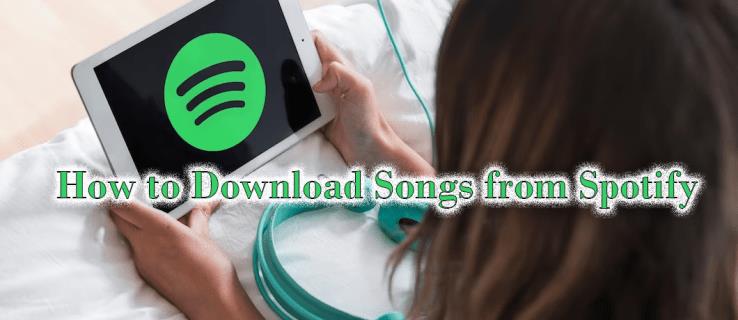
Tento článok vysvetlí, ako sťahovať skladby zo Spotify, aby ste si svoju hudbu vzali kamkoľvek pôjdete.
Ako sťahovať pesničky
Majte na pamäti, že skladby môžete sťahovať iba pomocou prémiovej verzie aplikácie. Ak máte iba bezplatnú verziu, budete ju musieť aktualizovať. Bezplatná verzia vám umožňuje iba sťahovať podcasty.
Pamätajte tiež, že nemôžete jednoducho kliknúť na skladbu a stiahnuť ju. Môžete si stiahnuť iba albumy alebo zoznamy skladieb. Môžete však vložiť skladbu do zoznamu skladieb a stiahnuť si ju.
Android a iOS
Tu je postup, ako sťahovať skladby pre Android aj iOS:
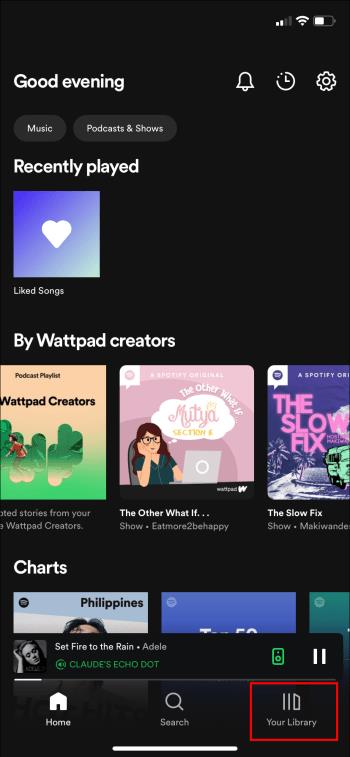
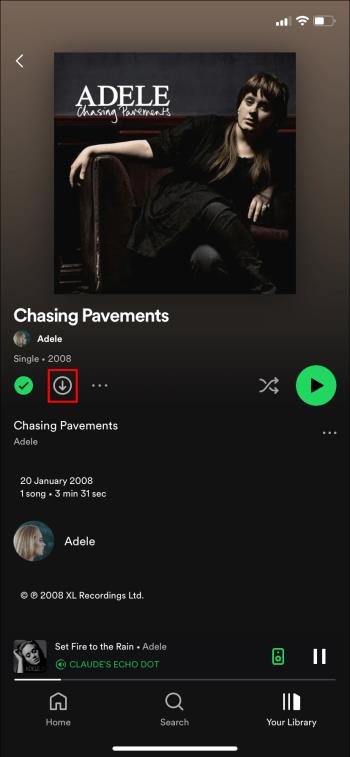
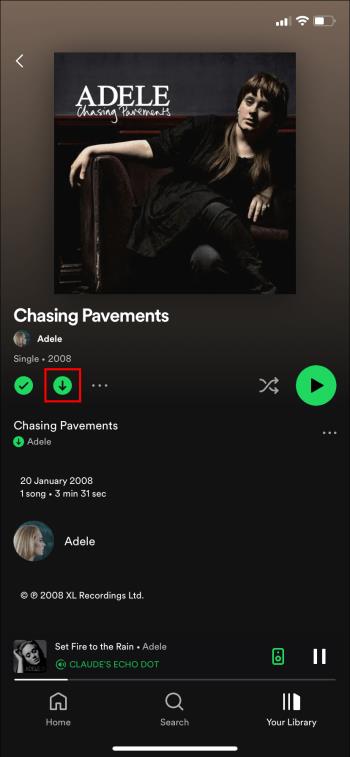
Ak sa chcete uistiť, že vybratá hudba bola úspešne stiahnutá, alebo ak chcete okamžite začať počúvať hudbu, prejdite do časti „Vaša knižnica“. Potom kliknite na možnosť „Stiahnuté“ v hornej časti aplikácie (nachádza sa na pravej strane vedľa umelcov).
Ak chcete, môžete si stiahnuť aj jednotlivé skladby. Tu je postup:
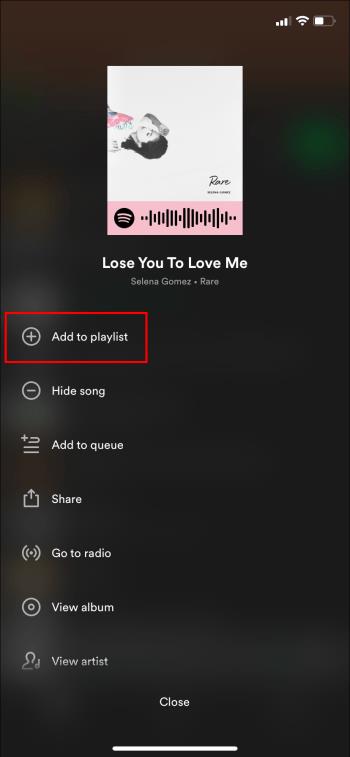
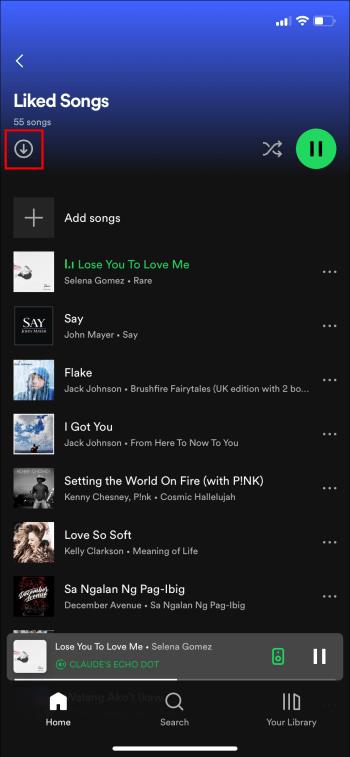
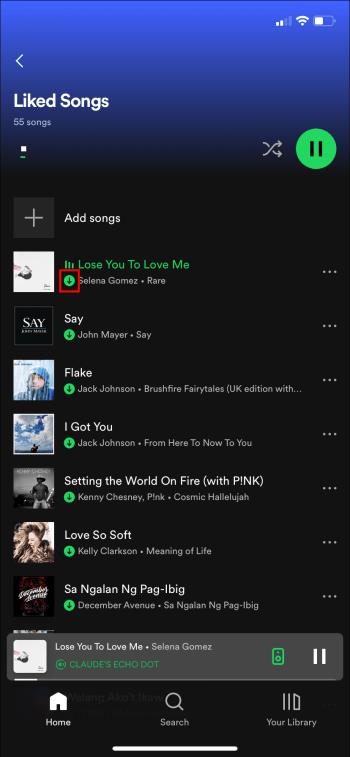
Spotify vám umožňuje vybrať kvalitu skladieb, ktoré si stiahnete. K dispozícii máte štyri možnosti, od nízkej po veľmi vysokú kvalitu. Ak máte málo miesta, možno budete chcieť vybrať možnosť „Normálne“, najmä ak plánujete sťahovať veľa skladieb.
Sťahovanie skladieb Spotify na PC
Kroky na vašom PC sú podobné a rovnako jednoduché:
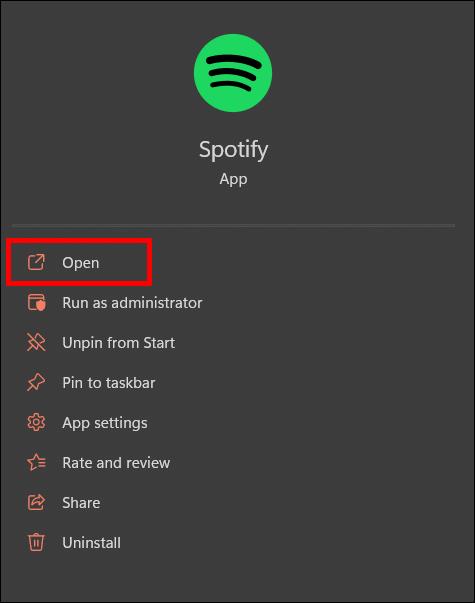
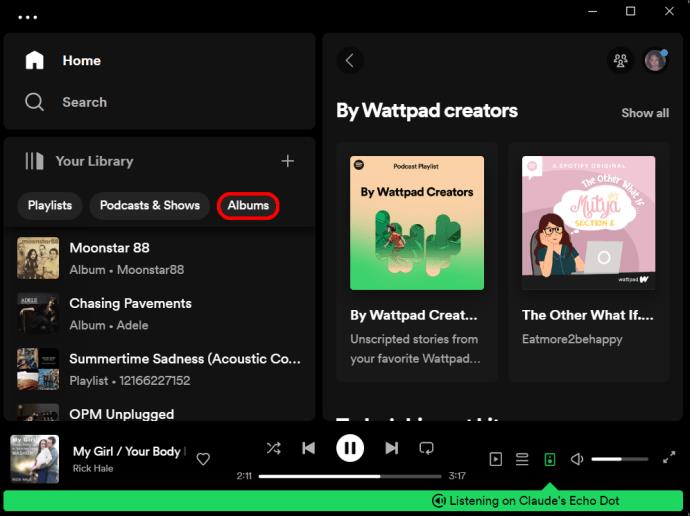
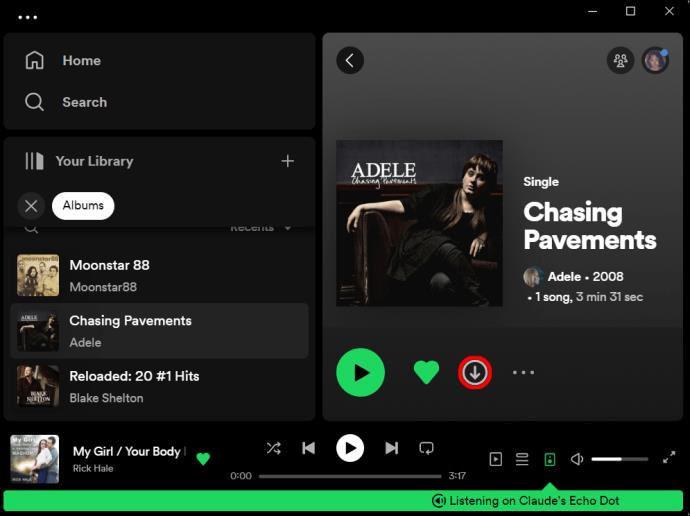
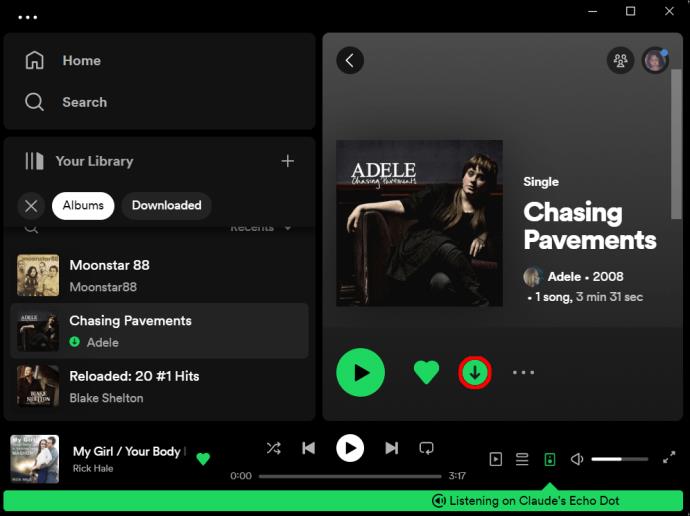
To je všetko, čo musíte urobiť, aby ste mohli počúvať svoju obľúbenú hudbu na počítači.
Odstránenie skladieb z vašej knižnice
Povedzme, že ste si vybrali nesprávnu skladbu/album na stiahnutie alebo chcete uvoľniť miesto. neboj sa. Stiahnuté skladby môžete odstrániť. Postupujte podľa týchto krokov:
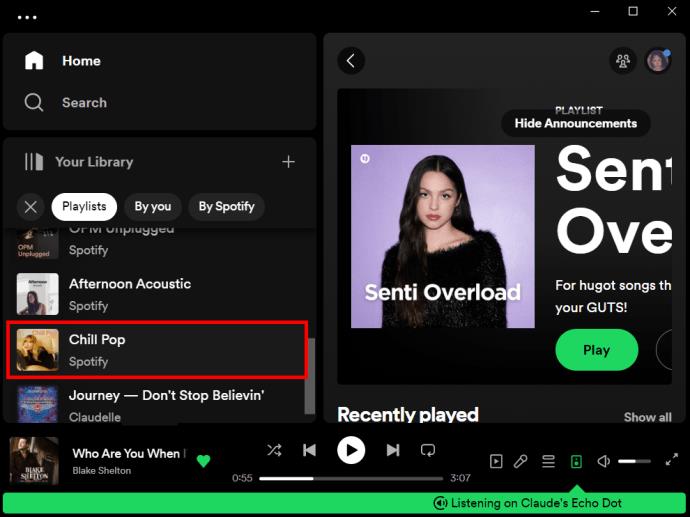
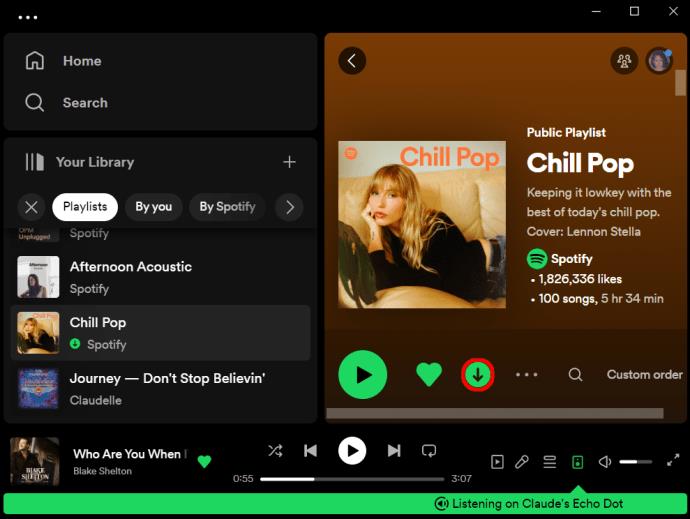
Tieto kroky platia pre mobilné aj desktopové aplikácie.
Môžete tiež odstrániť všetky skladby vo svojej knižnici. Všetko, čo musíte urobiť, je otvoriť aplikáciu a klepnúť alebo kliknúť na ikonu ozubeného kolieska. Potom sa posúvajte, kým neuvidíte „Ukladací priestor“ a potom vyberte „Odstrániť“. Zobrazí sa okno so žiadosťou o potvrdenie, či chcete odstrániť všetky stiahnuté súbory.
Upozorňujeme, že túto možnosť neuvidíte v aplikácii pre počítače. Je k dispozícii iba pre vaše mobilné zariadenia.
často kladené otázky
Postupoval som podľa všetkých krokov a moje skladby sa nesťahujú. Čo mám robiť?
Používatelia občas hlásili problémy súvisiace so sťahovaním skladieb. Ale nebojte sa. Zvyčajne existuje jednoduchá oprava. Chcete sa uistiť, že ste pripojení a že vaše pripojenie je stabilné. Ak neviete, ako skontrolovať stabilitu pripojenia, skúste túto webovú stránku . Tiež skontrolujte, či máte dostatok úložného priestoru na stiahnutie skladieb. Nakoniec možno budete musieť občas reštartovať aplikáciu.
Koľko skladieb si môžem stiahnuť?
Do piatich zariadení si môžete stiahnuť 10 000 skladieb. Tak sa neboj. Čoskoro vám nedôjde počet stiahnutí.
Ako dlho budú skladby v knižnici?
Neexistujú žiadne obmedzenia pre sťahovanie skladieb, ale musíte sa prihlásiť do svojho účtu raz za mesiac, aby ste si udržali stiahnuté súbory. Spotify vyžaduje, aby ste sa prihlásili, aby mohli zbierať údaje a odmeňovať umelcov za ich prácu. Ak sa neprihlásite, vaše skladby zmiznú. Ak si chcete ponechať všetku hudbu, nezabudnite pravidelne kontrolovať svoj účet.
Kde si môžem prehrať pesničky?
Skladby stiahnuté do vášho zariadenia je možné prehrávať iba pomocou vášho účtu Spotify a aplikácie Spotify. Skladby sa v skutočnosti neukladajú do samotného zariadenia. To znamená, že skladby nemožno zdieľať. Znamená to tiež, že nemôžete pokračovať a sťahovať skladby a neskôr sa zbaviť predplatného a stále máte k skladbám prístup. Potrebujete aplikáciu a predplatné.
Sťahovanie skladieb na Spotify
Spotify uľahčuje svojim používateľom sťahovanie skladieb. Platforma vám poskytuje veľkú slobodu s ďalšími možnosťami, ako je výber kvality zvuku, aby ste mohli počúvať svoju obľúbenú hudbu aj na cestách. Našťastie, ak máte spoľahlivé internetové pripojenie a veľa miesta, môžete svoju obľúbenú hudbu začať sťahovať hneď. A ak budete postupovať podľa tipov v článku, za chvíľu budete počúvať svoje obľúbené skladby.
Stiahli ste si niekedy pesničky na Spotify? Ak áno, použili ste niektorý z tipov a trikov uvedených v tomto článku? Dajte nám vedieť v sekcii komentárov nižšie.
DAYZ je hra plná šialených, nakazených ľudí v postsovietskej krajine Černarus. Zistite, ako sa zbaviť choroby v DAYZ a udržte si zdravie.
Naučte sa, ako synchronizovať nastavenia v systéme Windows 10. S touto príručkou prenesiete vaše nastavenia na všetkých zariadeniach so systémom Windows.
Ak vás obťažujú štuchnutia e-mailov, na ktoré nechcete odpovedať alebo ich vidieť, môžete ich nechať zmiznúť. Prečítajte si toto a zistite, ako zakázať funkciu štuchnutia v Gmaile.
Nvidia Shield Remote nefunguje správne? Tu máme pre vás tie najlepšie opravy, ktoré môžete vyskúšať; môžete tiež hľadať spôsoby, ako zmeniť svoj smartfón na televízor.
Bluetooth vám umožňuje pripojiť zariadenia a príslušenstvo so systémom Windows 10 k počítaču bez potreby káblov. Spôsob, ako vyriešiť problémy s Bluetooth.
Máte po inovácii na Windows 11 nejaké problémy? Hľadáte spôsoby, ako opraviť Windows 11? V tomto príspevku sme uviedli 6 rôznych metód, ktoré môžete použiť na opravu systému Windows 11 na optimalizáciu výkonu vášho zariadenia.
Ako opraviť: chybové hlásenie „Táto aplikácia sa nedá spustiť na vašom počítači“ v systéme Windows 10? Tu je 6 jednoduchých riešení.
Tento článok vám ukáže, ako maximalizovať svoje výhody z Microsoft Rewards na Windows, Xbox, Mobile a iných platforiem.
Zistite, ako môžete jednoducho hromadne prestať sledovať účty na Instagrame pomocou najlepších aplikácií, ako aj tipy na správne používanie.
Ako opraviť Nintendo Switch, ktoré sa nezapne? Tu sú 4 jednoduché riešenia, aby ste sa zbavili tohto problému.






